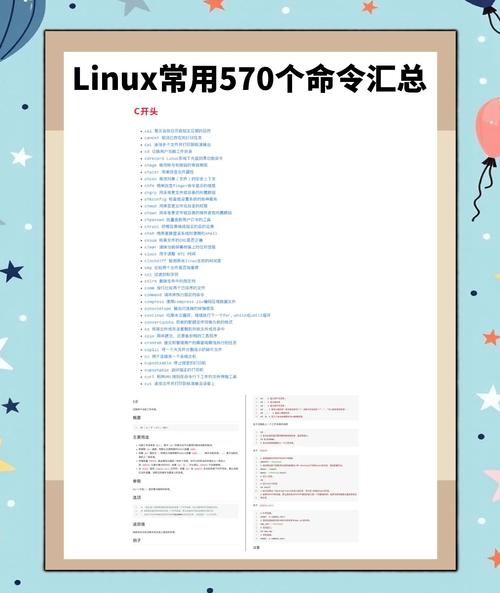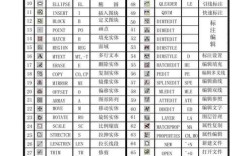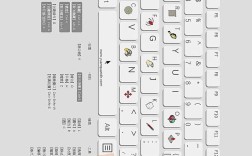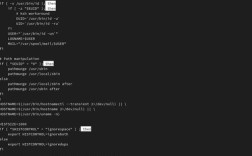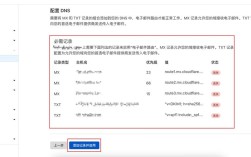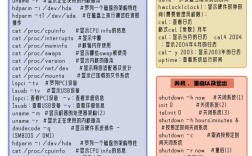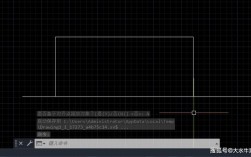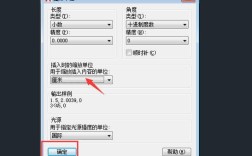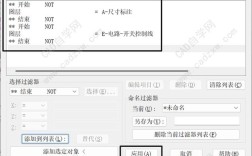在Linux操作系统中,文件和目录的所有权管理是系统维护中的重要环节,而chown命令正是用于修改文件或目录所有者和用户组的核心工具。chown是“change owner”的缩写,它允许超级用户(root)或通过sudo授权的用户重新分配文件的所有权,这对于权限管理、系统安全以及多用户环境下的资源控制至关重要,本文将详细介绍chown命令的语法、选项、使用场景及注意事项,帮助用户全面掌握这一实用工具。
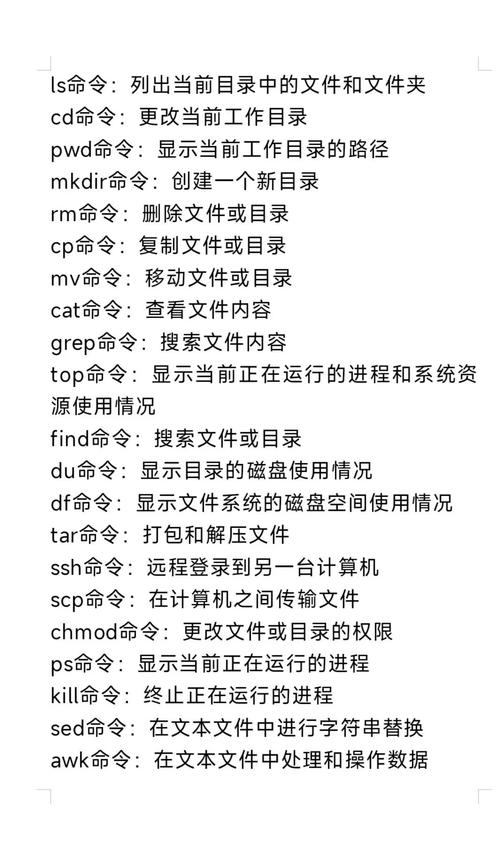
chown命令的基本语法
chown命令的基本语法结构为:chown [选项] 所有者:用户组 文件或目录。“所有者”可以是用户名或用户ID(UID),“用户组”可以是组名或组ID(GID),两者用冒号分隔,如果只指定所有者而不指定用户组,则用户组将保持不变;反之,如果只指定用户组,则需使用冒号前缀,如用户组。chown user1:group1 file.txt会将file.txt的所有者改为user1,用户组改为group1;而chown user1 file.txt仅修改所有者,用户组不变;chown :group1 file.txt则仅修改用户组。
常用选项及功能说明
chown命令支持多种选项,以实现更灵活的权限控制,以下是常用选项的详细说明(部分选项可通过表格形式呈现):
| 选项 | 长选项 | 功能描述 |
|---|---|---|
| -R | --recursive | 递归修改目录及其下所有文件和子目录的所有权 |
| -h | --no-dereference | 修改符号链接本身的所有权,而非其指向的文件 |
| -v | --verbose | 显示详细的操作过程,输出被修改的文件信息 |
| -c | --changes | 仅当所有权实际发生改变时才输出信息 |
| -f | --silent | 忽略错误信息,不显示无法修改的文件提示 |
| --reference=文件 | 参考指定文件的所有权进行修改 |
chown -R user1:group1 /var/www会递归地将/var/www目录及其所有子文件和子目录的所有者改为user1,用户组改为group1;chown -h user1 symlink则修改符号链接symlink本身的所有权,而非其目标文件。
所有者和用户组的表示方式
在chown命令中,所有者和用户组可以通过名称或数字ID表示,使用名称(如chown alice:staff file.txt)更具可读性,而使用数字ID(如chown 1000:1000 file.txt)在某些自动化脚本中更稳定,需要注意的是,如果指定的用户或组不存在,命令会报错。chown还支持特殊值或,用于表示当前所有者或用户组,例如chown alice: file.txt将用户组重置为alice的登录组,而chown :staff file.txt仅修改用户组为staff。
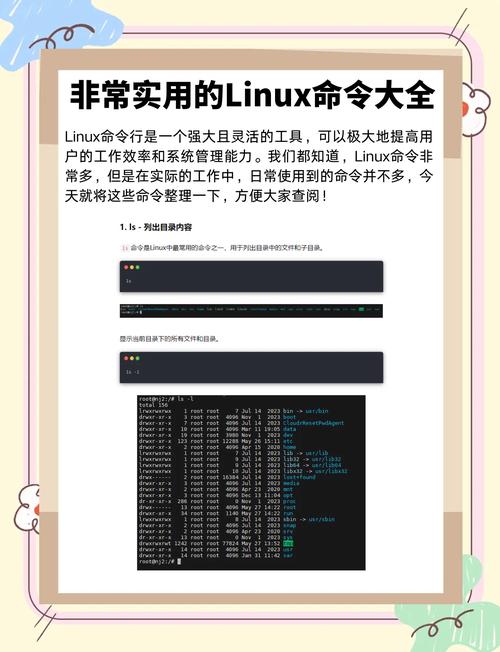
实际应用场景
- Web服务器权限管理:在Apache或Nginx环境中,网站目录的所有权通常需要设置为运行Web服务的用户(如
www-data)。chown -R www-data:www-data /var/www/html可确保Web服务器对目录有读写权限。 - 文件共享与协作:多用户团队共享项目文件时,可通过
chown统一设置所有者和用户组,如chown -R developer:team project_dir,使团队成员对文件有共同访问权限。 - 修复文件所有权问题:当文件所有者错误或用户组不匹配时,可能导致权限错误,误删除的文件恢复后,所有者可能变为root,此时需用
chown user1: restored_file修正。 - 系统维护与安全:为提升安全性,可定期检查关键目录(如
/etc、/root)的所有权,确保只有root用户拥有权限,防止未授权访问。
注意事项与常见错误
- 权限限制:普通用户只能修改自己拥有的文件的所有权,且只能将所有权转让给其他用户,无法修改root拥有的文件(除非通过sudo)。
- 递归操作风险:使用
-R选项时需谨慎,特别是在系统目录(如)上执行,可能导致权限混乱,建议先在测试目录验证命令效果。 - 符号链接处理:默认情况下,
chown会修改符号链接指向文件的所有权,而非链接本身,若需修改链接本身,必须使用-h选项。 - 用户组与所有者一致性:某些服务(如Samba)要求文件所有者和用户组必须匹配,否则可能引发访问问题。
- 命令误操作:执行
chown -R user1:group1 /会递归修改整个文件系统,导致严重故障,务必确认路径正确。
高级用法与技巧
- 结合find命令批量修改:查找所有
.log文件并修改所有权为admin:logs,可使用:find /var/log -name "*.log" -exec chown admin:logs {} \;。 - 使用参考文件:通过
--reference选项快速复制文件所有权,如chown --reference=template.txt newfile.txt会使newfile.txt的所有权与template.txt一致。 - 与chmod结合使用:修改所有权后,常需配合
chmod调整权限,例如chown user1:group1 file.txt && chmod 644 file.txt设置文件为用户读写、组和其他用户只读。
相关问答FAQs
问题1:为什么普通用户无法使用chown修改其他用户拥有的文件?
解答:Linux系统基于权限模型,文件所有者(或root)才能修改文件的所有权,普通用户仅能修改自己拥有的文件,且只能将所有权转让给其他用户,这是为了防止权限滥用和安全风险,若需修改他人文件,必须通过sudo获取临时超级用户权限,例如sudo chown newuser file.txt。
问题2:如何递归修改目录及其子目录的所有权,但排除特定文件或目录?
解答:可通过find命令结合-prune选项实现,要修改/data目录的所有权为user1:group1,但排除temp子目录,可使用:find /data -path "/data/temp" -prune -o -exec chown user1:group1 {} +,该命令会跳过/data/temp路径,并对其他所有文件和目录执行chown操作。